1 前言
1.1 文档编号
版本号 |
撰写日期 |
撰写成员 |
备注 |
v1.0 |
10.16 |
蔡旭焜 |
|
|
|
|
|
|
|
|
|
|
|
|
|
|
|
|
|
1.2 项目概述
目前大学的学习生活中,实验教学成为了学校教学的重要一部分,也是学生获取并巩固知识,培养学习时间能力的重要部分。如此计算机实验室也就成为了教学的关键场所。但当下的普遍存在的问题是各大高校的计算机实验室采用的还是比较传统的模式。除此之外,机房中的资源的利用率也较低,配置、共享等都并不乐观。这样也就无法满足学生上课的多样化需要。
对于“云计算”的出现就正好让这些存在的问题迎刃而解。最显眼可见的它为我们部署一个安全、灵活的计算机机房起到了重要的作用。基于“云计算”,它所提供的具有安全性的数据存储以及庞大的计算功能等等都是不可或缺的选择。本文基于“云计算”中的VMware vSphere平台部署云实验室的构想与向云迁移的方式就是希望通过对“云计算”的优点与特色的了解,并将其做进一步的证实而发现它的可施展性。
1.3 项目目标
为了解决现有的较小型、也相对独立机房系统对于突如其来的资源需求供不应求的问题,和面对各类各样的资源、信息太过分散,在机房中资源的一个共享与分配上较为紧张的现状。成都锦城学院计划将对云计算技术与应用专业实验室进行云平台的规划。
该项目的实施基于“云计算”中的VMware vSphere平台,将该专业日常上课所需要的java、python、c等开发环境部署到云平台上。这一样一来利用虚拟技术,云平台实现了资源的整合,学生可以直接通过pc机登录云端使用资源,提高了资源的利用率。另一方面老师可以直接将上课需要的环境发到pc机上,学生无需在进行环境的安装,既节省了时间,也便于统一管理。
2 需求分析
2.1 现状分析
个人笔记本搭建实验环境的过程中最常受到的就是设备配置不足,而VMware vSphere云平台采用服务器与桌面虚拟化技术实现物理机共享存储。且VMware vSphere提供了灵活可靠的服务也管理着复杂的数据中心, VMware vSphere主要组件包括:ESX/ESXI(服务器虚拟化基础架构组件),vCenter(集中管理ESX/ESXI及其虚拟机),vSphere Client ( vSphere管理客户端)等等,用来部署云实验室就是一个不错的选择。
经过调查,收集数据如下:云计算技术与应用专业需要进行实验环境搭建的课程有云计算技术与应用、组网与维护、云操作系统win server、云操作系统Linux、python语言及应用、软件定义网络、java语言。
课程 |
所需实验环境 |
实验室提供 |
自行搭建 |
组网与维护 |
Packet Tracer |
√ |
|
云操作系统win server |
Windows Server2016-x86_64 |
√ |
|
云操作系统Linux |
Centos7-x86_64 |
√ |
|
python语言及应用 |
Python开发环境 |
√ |
|
软件定义网络 |
SDNHub_tutorial_VM_64-bit |
√ |
|
java语言 |
Java开发环境 |
√ |
|
2.2 可行性分析
实验环境是否适合迁移到云平台评估:
1.云实验环境的适用范围限于本专业且从所收集的数据显示每门课程对所需实验环境内存要求非常大。
2.设备配置是否支持实验环境的部署。
3.实验环境迁移上云的注意点:
a.安全性——虽然大多数提供商所提供的安全配备了加密等措施,但有些还是保留在企业内部好——怕数据、信息泄露。
b.备份——大数据时代,无论是用户资料还是商业数据,都是企业的资本,保障数据的安全性,也是我们要考虑的。
c.协议——我们需要了解那些提供商能更接近我们本次环境中的应用程序的性能提供的一个服务级别——如果程序运行的速度过慢,那迁移会影响到组织的业务。
d.测试——迁移完成之后,需要对该python环境进行测试,以确保会比之前提供相同或更好的性能与服务。
2.3 用户需求分析
1.共有150位用户需要使用云实验环境
2.每个用户需要使用3种云环境(Windows Server2016-x86_64、linux-Centos7-x86_64,SDNHub_tutorial_VM_64-bit )
3.所需应用程序及编程开发环境:Packet Tracer 6.0-win64、Python3.8.1(win64-bit)、jdk-10.0.1_windows-x86
4.每台虚拟机配置:16G内存、2个CPU、2个网卡、200G磁盘,上外网
5.选择物理服务器型号:HW RH2288V3(3.5万)
配置:E5-2682v4*2 32核64线程 128G内存 3TB*2硬盘
6.根据用户数和环境需求确定物理服务器需求:共7台(共计24.5万)
3 云平台规划设计
1.该项目确定云平台的服务类型为IaaS;部署模式为私有云;选择VMware vSphere云平台
2.对云平台的部署过程描述:
云平台部署拓扑结构
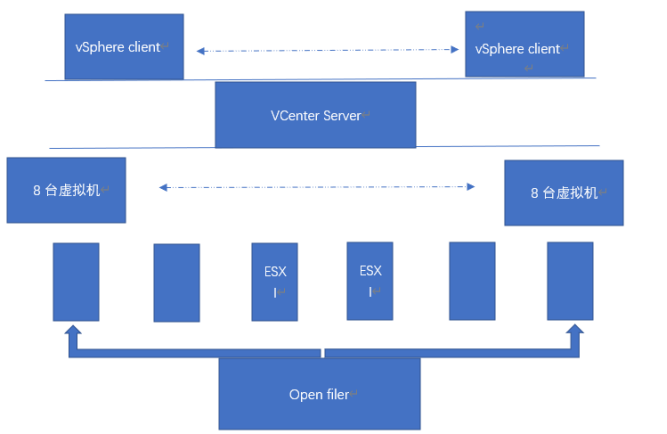
I部署过程及步骤:
1.esxi部署(6台服务器)
a.把制作好的ESXI6.5 的U盘插入物理机中,启动。
b.ESXI安装与配置
2.vCenter的搭建(1台服务器)
a.下载VMware-VIM-all-6.5.0.iso文件并复制到服务器上
b. vCenter Server安装
3. 添加数据中心和ESXI主机
a.进行虚拟机的创建(克隆)
b.专业所需实验环境部署细节:
操作系统 |
开发环境 |
应用软件 |
服务器 |
Windows Server2016-x86_64 |
Packet Tracer 6.0-win64 Python3.8.1(win64-bit) Jdk-10.0.1_windows-x86 |
办公软件、浏览器、微信、QQ、邮箱 |
FTP服务器、DHCP服务器、邮件服务器、MySQL服务器、 |
linux-Centos7-x86_64 |
|
|
|
SDNHub_tutorial_VM_64-bit |
Mininet |
|
|
4.学生pc机上装vSphere client(登录ESXI主机)
5.使用Open filer为ESXI主机添加iscsi 共享存储
a. 安装Open filer(安装完成会显示它的web登陆地址)
b. 使用浏览器登录
c. Open filer配置(设置允许访问该设备的网段)
d. 登陆vCenter为ESXI host添加共享存储
II对用户及权限的管理
学生:能使用实验环境资源、创建项目
老师:统一管理数据中心的所有主机和虚拟机
III对云平台网络的规划
6台ESXI主机ip:192.168.137.1-6、网关:255.255.255.0
IV对云平台高可用性的规划,物理服务器或虚拟机停机如何恢复
1.虚拟机:
删除原来建立的虚拟机;重新建立新虚拟机;在建立虚拟硬盘步骤,选择“使用已有的虚拟硬盘文件”; 虚拟机建立完成后,即可正常。
2.物理服务器:
首先,检查所有电缆和外围设备,试着使用ping命令探测设备状况;
其次,检查日志并查明在Web服务器宕机时日志纪录的信息;
最重要的是,经常进行资料备份,在去选择一个备用服务器以方便遇到紧急状况随时切换
4 仿真验证
1.ESXI安装与配置:

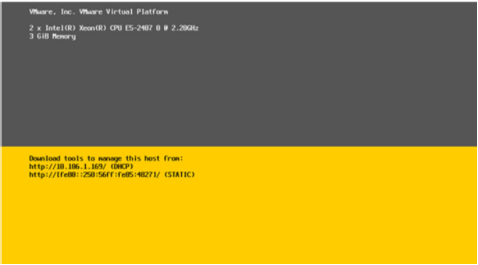
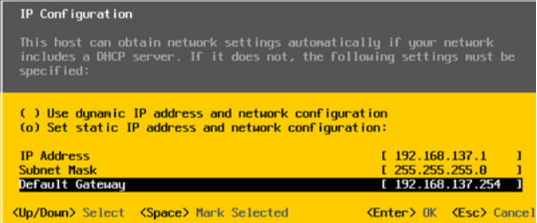
2. vCenter Server安装—默认下一步

输入vCenter Single Sign-On 单点登录密码(此密码为VCenter密码)—默认下一步
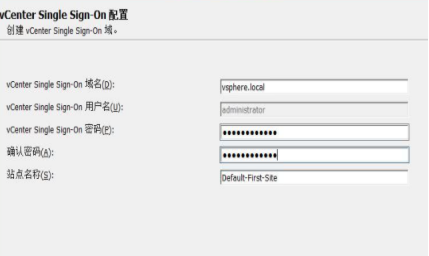
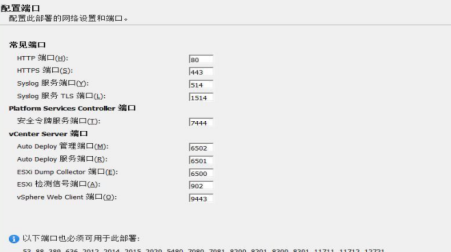
安装完成
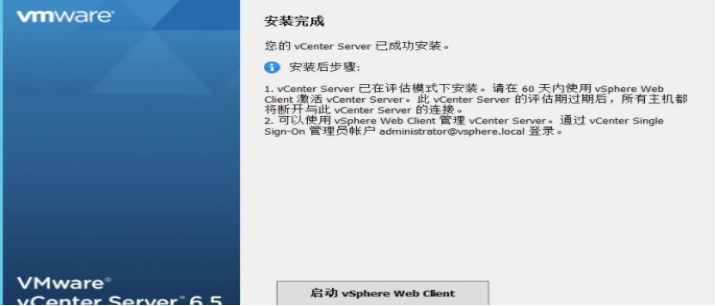
3.登陆vCenter Server--新建数据中心
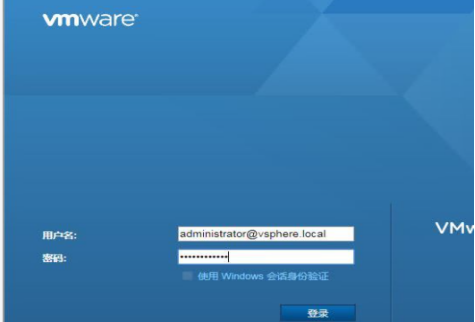
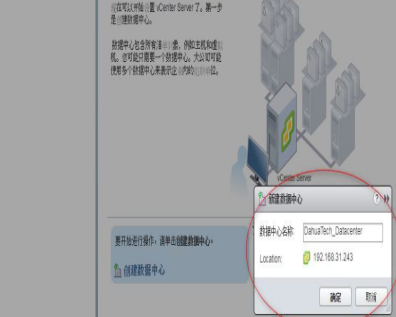
在数据中心下添加6台安装的ESXI主机
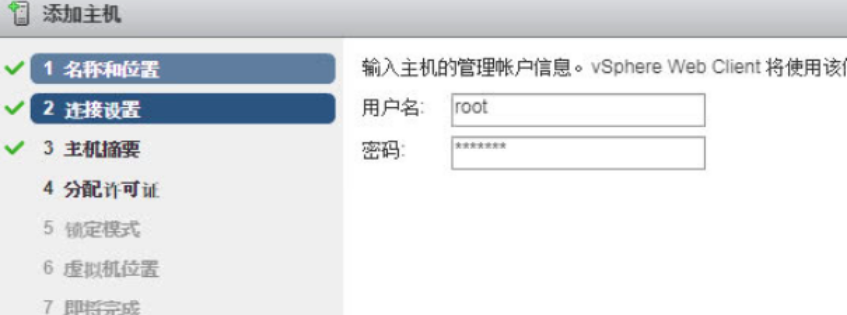
在每台主机下创建8台虚拟机(比如)
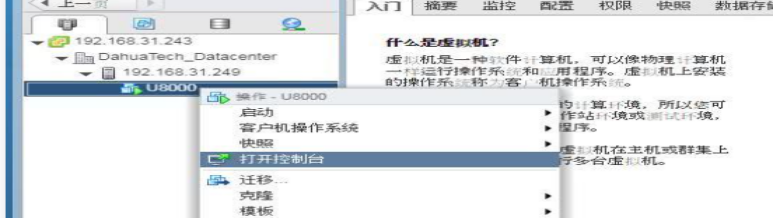
使用VCenter的最重要的功能之一就是克隆虚拟机
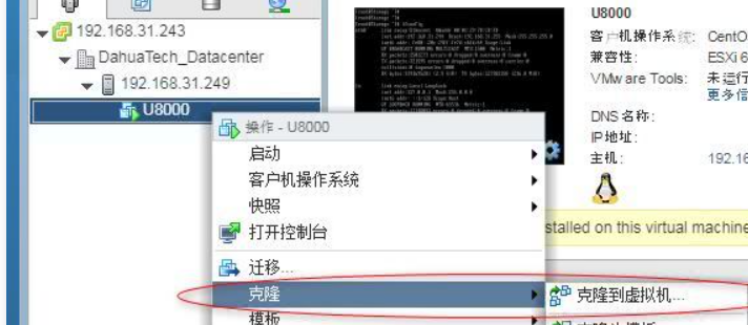
4. 专业所需实验环境部署
①Windows Server2016系统上部署Python、java、Packet Tracer开发环境
Python:
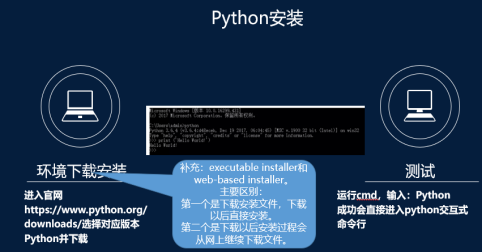
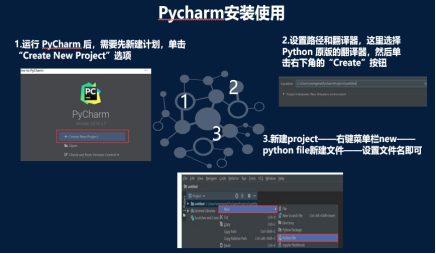
Java:
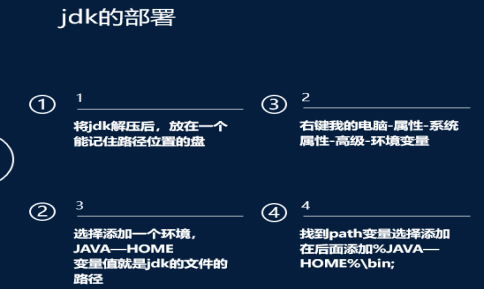
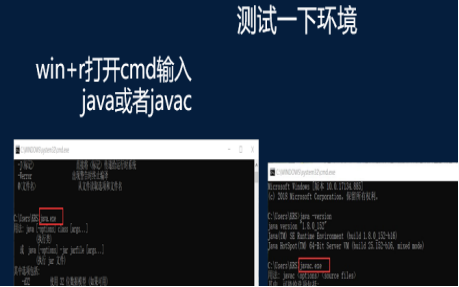
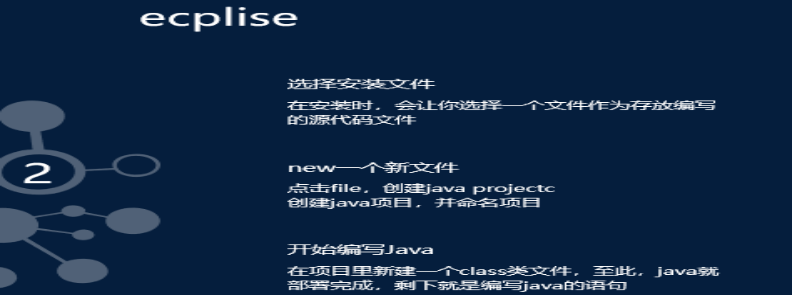
Packet Tracer:(直接跟指示安装)
https://blog.csdn.net/qq_37992321/article/details/83714667
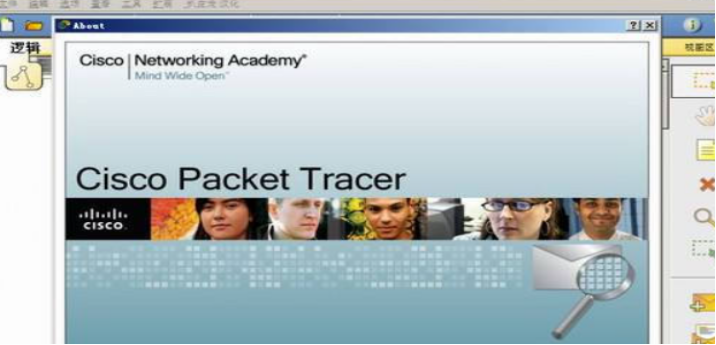
②软件定义网络环境部署——SDNHub_tutorial_VM_64-bit系统上安装Mininet

代码展示:sudo apt-get update
sudo apt-get upgrade
sudo apt-get install git
git clone git://github.com/mininet/mininet
cd mininet
cat INSTALL
③Linux操作系统安装——Centos7-x86_64(直接跟指示安装)
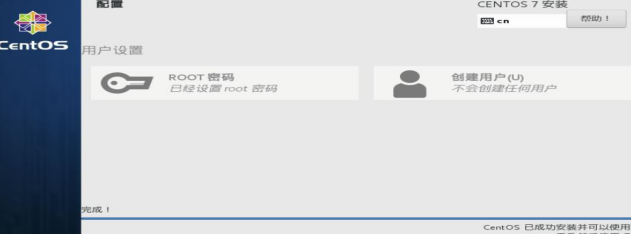
5. 使用Open filer为ESXI主机添加iscsi 共享存储
登录界面--配置--设置允许访问该设备的网段
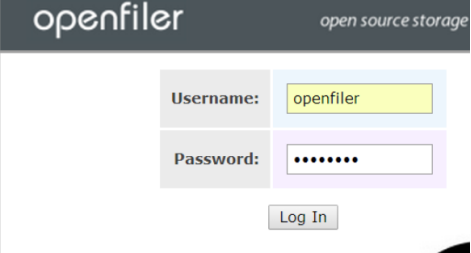
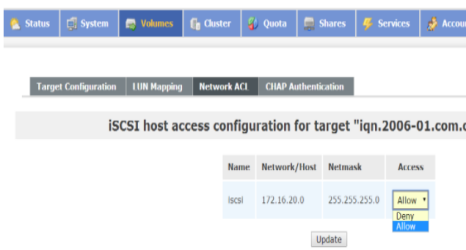
6. 学生pc机上装vSphere client—用于登录ESXI主机(使用实验环境资源、创建项目)
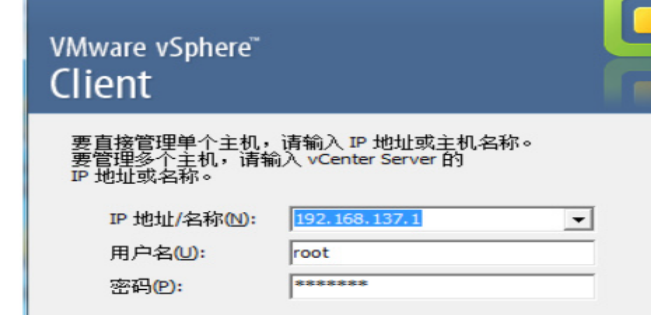
5 经验总结
本次对于云实验室的部署,涵盖了专业课以来的所有知识,从项目最开始的数据收集到最后的具体操作都需要细致的分析、实施,内容交错并不容易。但基于此次项目的完成,也清晰的梳理了如何对实验室进行云规划设计,既总结巩固了所学的知识,又及时找补了先前模糊遗漏的知识点,整个部署下来也又许多收获。
之前的学习都是采用个人笔记本搭建实验环境,其过程中常常受到设备配置不足,导致实验无法进行。进而利用“云计算”技术将实验室部署到云上。而对于无论拥有多少个虚拟机,VMware vCenter Server 都是管理 VMware vSphere 最有效的方法。借助 VMware vCenter Server,可从单个控制台统一管理数据中心的所有主机和虚拟机 VMware vCenter Server 使管理员能够了解主机、虚拟机、存储等所有信息,在管理上能够极大提高效率。也是很适合运用在实验室教学上。
